Chrome Værktøjskasse gendanner manglende funktioner til Google Chrome
Google Chrome er en af de nemmeste browsere at bruge. Problemet ser ud til at mange nyttige funktioner blev sprunget over, der ville gøre det meget mere af et kraftværk sammenlignet med de andre webbrowsere. Det gode er, det giver dig mulighed for at installere udvidelser for at forbedre funktionaliteten. Chrome Værktøjskasse er en udvidelse foretaget af Google for at tilføje nogle af de funktioner, de har slået ud, når du laver Google Chrome.
Ved at tilføje denne lille udvidelse giver Google Chrome dig mulighed for at arbejde bedre med formularer, tilpasse tastaturgenveje lettere, åbne flere websteder med lethed og ændre den måde, du behandler billeder og videoer på. Kom godt i gang med Chrome Værktøjskasse er lige så simpelt som at installere programmet fra Chrome Webshop. Når du er installeret, klikker du på ikonet til højre for søgefeltet, hvor alle handlingerne finder sted.
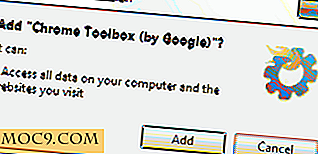
Indstillinger for Chrome Værktøjskasse
Da du kun tilføjer funktioner til Google Chrome, aktiveres mange af funktionerne, når en begivenhed finder sted. Dermed mener jeg at kunne se billeder på en anden måde, der skal være et billede i browservinduet. For at starte ud, vil du se på menuen Indstillinger. Du kan komme til dette ved at klikke på ikonet øverst til højre i dit browservindue. Du vil se et par muligheder greyed ud og nogle du kan klikke.

Vælg "Valg" fra rullemenuen. Her er alle justeringer foretaget til Chrome Værktøjskasse. Den oprindelige side er de generelle indstillinger. Her vil du se afkrydsningsfelter for funktioner som:
- Dobbeltklik for at lukke en fane
- Rul museskiven på fanebladet for at skifte faner
- Aktivér kontekstmenu til indstilling af tapet

Den næste fane er fanen for formulardata. Jeg er sikker på et tidspunkt, mens du har brugt internettet og udfyldte en formular, blev du afbrudt på en eller anden måde. Hvad denne mulighed gør, er at gemme formularoplysningerne for en bestemt webadresse, mens du skriver den. På denne måde, hvis du bliver afbrudt, kan du gå tilbage til webadressen og hente dit sted, hvor du slap af. For at gemme dataene på en formular skal du starte processen ved at trykke på F10 eller klikke på ikonet og vælge "Gem formdata". Skærmbilledet nedenfor viser en gemt udskrivningskode for en prøvekreditkort.

Fanebladet "Hurtig start" giver dig mulighed for at vælge en mappe i din bogmærkelinje for at åbne. Med denne funktion kan du hurtigt åbne alle dine yndlingswebsteder med en enkel tastaturgenvej hver dag om morgenen.

Tastaturgenvejsknappen er den sidste af indstillingerne. I denne fane kan du se i rullemenuen og vælge hvilket sæt tastaturgenveje du vil ændre. Der er faktisk forskellige tastaturgenveje til forskellige områder af browseren. En af de fede muligheder er her bossens knap. Dette vil aktivere en tastaturgenvej for at minimere alle vinduer, lukke det senest åbnede vindue eller lukke det aktuelle vindue.

Når du har besluttet området for browseren, vil du gerne ændre tastaturgenveje til, du kan tjekke eller fjerne markeringen i boksen til højre for tastaturgenvejen.

Den sidste fane er fyldt med andre udvidelser, der kan tilføje funktionalitet til Google Chrome-browseren. Du kan tjekke dem ud og downloade dem, hvis de er til brug for dig.
Afsluttende tanker
Google Chrome blev oprettet med fart i tankerne, og derfor blev mange funktioner ikke bagt i standard. Heldigvis kan du ved hjælp af udvidelser nemt få funktioner tilbage uden at påvirke browserens hastighed.
Hvilke udvidelser bruger du til at gøre Google Chrome mere nyttigt?







